在使用Windows7旗舰版操作系统时,不少用户可能会遇到电脑无声音的问题,这对于用户而言无疑是一个令人头疼的故障。而本文将为遇到这一问题的用户带来一...
2025-03-14 16 windows7
随着科技的发展和用户需求的多样化,苹果笔记本用户可能出于特定工作环境或个人喜好需要在设备上安装Windows7操作系统。然而,由于苹果笔记本原先搭载的是macOS系统,此过程涉及一些特别的步骤和注意点。本篇文章将详细指导您完成从苹果笔记本切换至Windows7的整个操作步骤,并解答一些常见的疑问。
在开始安装Windows7之前,您需要确认几个关键条件是否满足:
1.确保您的苹果笔记本支持Windows7操作系统的安装。
2.准备一个容量足够的USB驱动器用来制作安装介质。
3.备份您的重要数据以防丢失。
4.确认您已经下载了Windows7的安装文件。
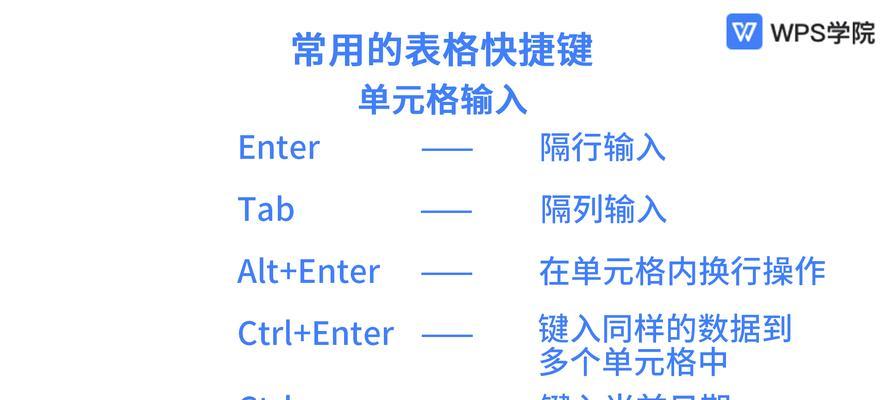
在开始安装Windows7之前,您需要完成以下准备工作:
1.备份数据:将您的文件备份到外部硬盘或云存储空间,以避免操作过程中数据丢失。
2.下载Windows7安装文件:从微软官方网站下载Windows7的ISO镜像文件。
3.制作Windows7USB安装盘:利用诸如Rufus等工具,将下载的ISO文件写入USB驱动器,制作成启动盘。
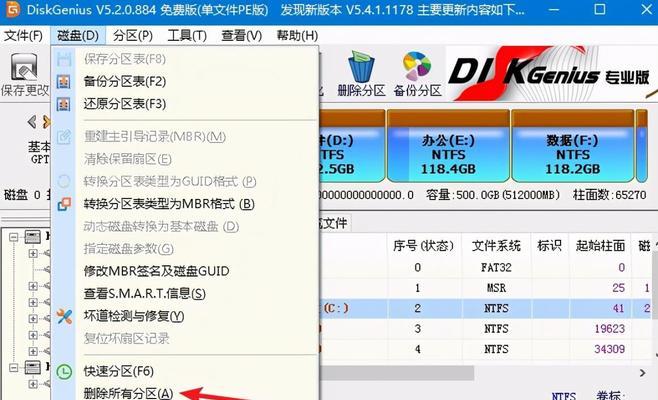
确保您已将苹果笔记本连接到电源,并插入您制作好的Windows7USB安装盘,按照以下步骤操作:
1.重启您的苹果笔记本。
2.在启动时按住`Option`键不放,选择外部USB设备作为启动盘。
3.选择“Windows安装程序”进入安装界面。

当成功进入安装程序后,按照以下步骤继续操作:
1.选择您要安装Windows7的驱动器(您可能需要先格式化该驱动器)。
2.根据提示选择安装语言、时间和货币格式以及键盘或输入法。
3.点击“现在安装”,同意许可条款,并选择“自定义(高级)”安装方式。
4.选择您之前准备好的磁盘分区,继续安装过程。
安装Windows7之后,为了使苹果笔记本的硬件(如触控板、集成摄像头等)正常工作,您需要安装相应的苹果硬件驱动程序:
1.从苹果官网下载适用于Windows7的BootCamp驱动程序。
2.双击下载的驱动程序安装包,按提示完成安装。
1.如何在苹果笔记本上安装Windows7后切换回macOS系统?
在安装完Windows7之后,您可以在系统启动时按住`Option`键,并选择macOS系统分区启动,或者在Windows环境下使用BootCamp管理软件进行系统之间的切换。
2.安装Windows7后,苹果笔记本的性能是否受到影响?
一般情况下,苹果笔记本在安装Windows操作系统后性能上会略有下降,特别是电池续航可能会缩短。建议尽量保持系统更新,以便获得最佳性能和兼容性。
3.是否可以使用BootCamp以外的方法安装Windows7?
虽然BootCamp是苹果官方推荐的方法来安装Windows操作系统,但也有第三方软件可以实现类似功能,如ParallelsDesktop或VMwareFusion。但请注意,这些方法并不保证与所有苹果笔记本硬件完全兼容。
通过以上详细的操作步骤和常见问题解答,您应该能够顺利地在苹果笔记本上安装并使用Windows7操作系统。希望这篇文章能够帮助您获得更佳的操作体验。如有任何疑问或需要进一步的帮助,欢迎继续探索或咨询专业人士。
标签: windows7
版权声明:本文内容由互联网用户自发贡献,该文观点仅代表作者本人。本站仅提供信息存储空间服务,不拥有所有权,不承担相关法律责任。如发现本站有涉嫌抄袭侵权/违法违规的内容, 请发送邮件至 3561739510@qq.com 举报,一经查实,本站将立刻删除。
相关文章

在使用Windows7旗舰版操作系统时,不少用户可能会遇到电脑无声音的问题,这对于用户而言无疑是一个令人头疼的故障。而本文将为遇到这一问题的用户带来一...
2025-03-14 16 windows7

作为操作系统的重要组成部分,激活是确保我们能够正常使用Windows7的关键步骤。本文将为大家介绍如何激活Windows7,并提供一些简单易行的方法,...
2025-01-21 23 windows7
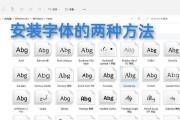
在数字时代,个性化的字体可以让文档、网页甚至是游戏界面显得更加生动有趣。如果你正在使用Windows7操作系统,想要更换字体,这篇文章将为你提供多种便...
2024-12-31 30 windows7

对于资深电脑游戏爱好者来说,《命令与征服:红色警戒2》(以下简称红警2)不仅仅是一款游戏,它更是一个时代的标志。如果你还在使用Windows7系统,并...
2024-12-29 22 windows7

在使用Windows7操作系统时,我们可能会遇到密码遗忘的情况,这给我们的使用带来了极大的困扰。然而,幸运的是,有一些有效的方法可以帮助我们解除这个问...
2024-10-18 49 windows7
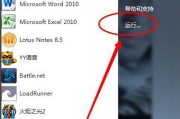
在日常使用电脑的过程中,经常需要进行截图操作。掌握Windows7截图快捷键可以让我们更加高效地完成这项任务。本文将介绍Windows7的常用截图快捷...
2024-10-12 55 windows7